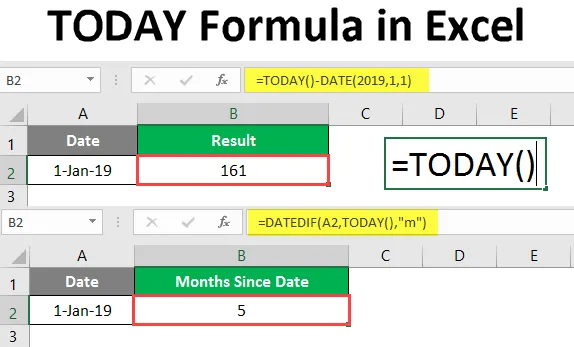
СЕГОДНЯ Формула в Excel (Зміст)
- Сьогодні формула в Excel
- Як використовувати формулу TODAY в Excel?
Введення у формулу СЬОГОДНЯ в Excel
Сьогоднішня формула в Excel дає сьогоднішню дату. Формула автоматично оновлювала дату кожного разу, коли новий аркуш відкривався чи змінювався. Формула використовується для отримання дати СЬОГОДНЯ. Ця формула класифікована у розділі "Функції дати та часу". Це вбудована функція MS Excel. Ця формула може бути використана як формула робочого листа. Це означає, що його можна використовувати як частину формули у комірці або на аркуші. Ця формула присутня у всіх версіях MS Excel, вона спочатку була знайдена в MS Excel 2007.
Формула СЬОГОДНЯ використовується для відображення сьогоднішньої дати у звітах, а також для обчислення часових інтервалів між датами. Ця формула також корисна для підрахунку віку працівників до поточної дати.
Синтаксис
Синтаксис формули TODAY дуже простий, оскільки не має жодних аргументів.
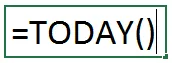
Як використовувати формулу Excel TODAY в Excel?
Сьогодні формула в Excel дуже проста і легка. Давайте розберемося, як використовувати формулу СЬОГОДНЯ в Excel з кількома прикладами. Окрім отримання дати СЬОГОДНЯ, ця формула може бути використана для обчислення інтервалів часу та інших розрахунків на основі поточної дати.
Ви можете завантажити цей шаблон формули Excel СЬОГОДНЯ тут - Шаблон формули Excel сьогодніПриклад №1
Щоб отримати дату сьогодні, вам просто потрібно написати формулу нижче.
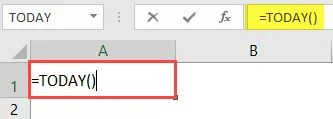
Натисніть клавішу Enter.
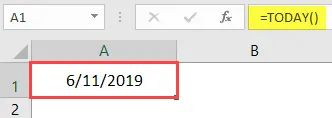
Ви побачите поточну дату.
Ярлик для отримання дати СЬОГОДНЯ.
Ви також можете скористатися комбінацією клавіш, щоб отримати дату сьогодні.
- Дата СЬОГОДНЯ: CTRL +;
За допомогою цього ярлика ви можете отримати дату СЬОГОДНЯ.
Для того, щоб отримати поточний час, ми можемо скористатися наведеним нижче ярликом.
- CTRL + SHIFT +;
Це отримає нам поточний час.
Приклад №2
Додавання конкретних днів до / з поточної дати. Якщо ми хочемо дізнатися дату протягом 5 днів з дня СЬОГОДНЯ
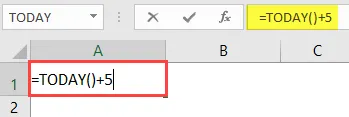 \
\
Натисніть клавішу Enter, щоб отримати потрібну дату.
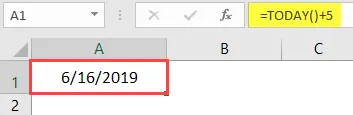
Приклад №3
Ви також можете дізнатися дату, віднявши вказану кількість днів від дати СЬОГОДНЯ. Як, якщо ми хочемо дізнатися дату за 7 днів до поточної дати.
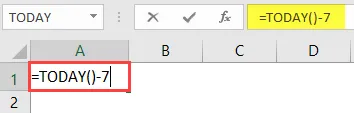
Натисніть клавішу Enter.
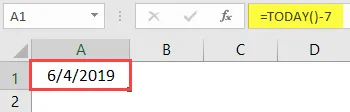
Щоб обчислити кількість робочих днів від дати СЬОГОДНЯ, ми можемо використовувати формулу Workday with TODAY.
Приклад №4
Щоб отримати кількість робочих днів, додавши 4 дні від поточної дати. Формулу ми запишемо як нижче
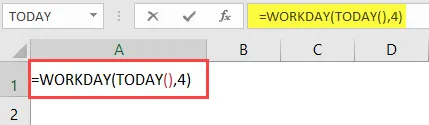
Натисніть клавішу Enter.
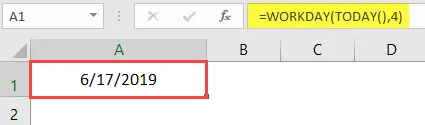
Так само ми можемо отримати дату (без вихідних), віднявши певну кількість днів від дати СЬОГОДНЯ.
Ми хочемо відняти 7 днів від поточної дати.
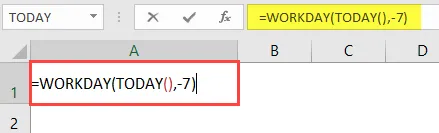
Натисніть клавішу Enter.
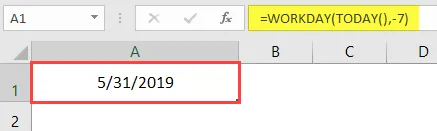
Щоб отримати дату у належному форматі, встановіть формати комірок на Дата. Використовуючи формулу СЬОГОДНЯ як частину формули, ми також можемо отримати кількість днів, що пройшли до / після певної дати.
= дата-СЬОГОДНЯ ()
Приклад №5
Припустимо, ми хочемо знати кількість днів, що пройшли з 1 січня-2019 року.
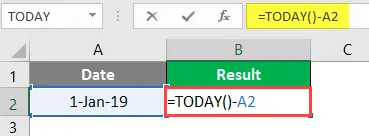
Натисніть клавішу Enter.
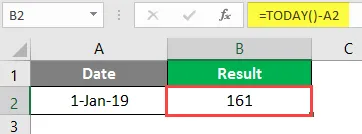
Ви отримаєте кількість днів до СЬОГОДНЯ з 1 січня 2019 року.
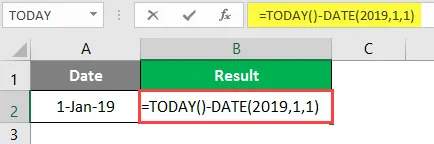
Натисніть клавішу Enter.
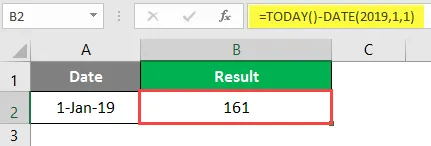
Ви також можете використовувати цю формулу, щоб отримати той же результат.
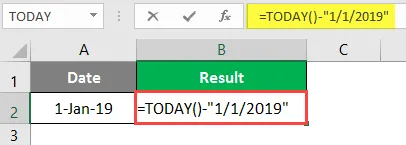
Натисніть клавішу Enter.
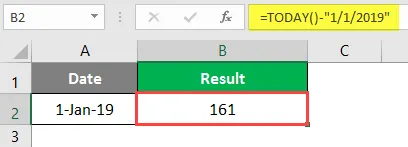
Зверніть увагу, щоб застосувати загальний формат до комірки, щоб отримати правильний результат. Обчислити кількість місяців до або після певної дати від СЬОГОДНЯ.
Для цього ми будемо використовувати формулу СЬОГОДНЯ як частину формули DATEDIF, як показано нижче:
- = DATEDIF (start_date, End_date, unit)
- = DATEDIF (минула дата, СЬОГОДНІ (), “m”)
Тут М використовується місяцями.
Приклад №6
Якщо минула дата - 1-1-2019, ми запишемо формулу, як показано нижче, щоб отримати кількість місяців між сьогоднішнім днем та минулою датою.
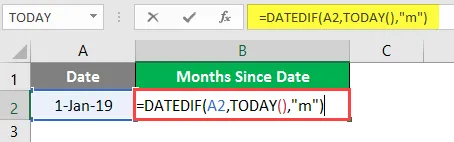
Натисніть клавішу Enter.
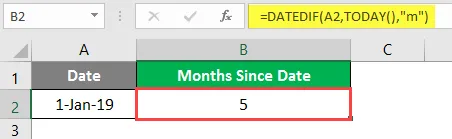
Ми отримуємо кількість місяців від 1-1-2019 до СЬОГОДНЯ, яка дорівнює 5. Для підрахунку кількості місяців між сьогоднішнім днем та деякою майбутньою датою ми можемо також використовувати формулу СЬОГОДНЯ.
Приклад №7
Припустимо, ми хочемо обчислити кількість місяців з сьогоднішнього дня до 21-11-2019 років. Для цього ми будемо використовувати формулу СЬОГОДНЯ з формулою DATEDIF, як показано нижче.
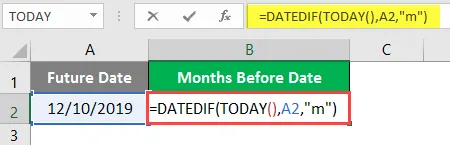
Натисніть клавішу Enter.
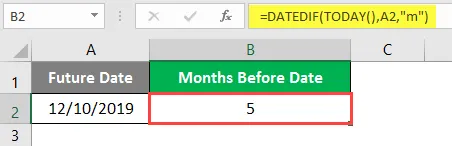
Таким чином ми отримуємо кількість майбутніх місяців від СЬОГОДНЯ. Аналогічно, ми також можемо дізнатись кількість минулих років / майбутніх років від сьогоднішнього дня.
Приклад №8
Для підрахунку кількості років, що пройшли сьогодні, ми маємо цей приклад. Тут ми хочемо дізнатися кількість років від 1-1-2014 до сьогодні.
Формулу ми запишемо як нижче
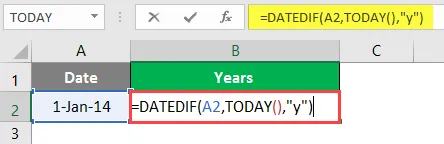
Натисніть клавішу Enter.
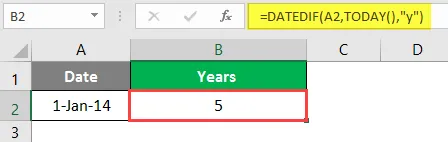
Ми отримуємо кількість років як 5 від 1-1-2014 до сьогодні.
Приклад №9
Ми також можемо розрахувати кількість майбутніх років від СЬОГОДНЯ до визначеної майбутньої дати. Скажімо, ми хочемо знати кількість років від СЬОГОДНЯ до 12-8-2023.
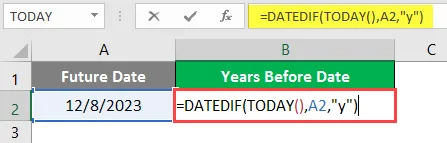
Натисніть клавішу Enter, щоб отримати кількість майбутніх років.
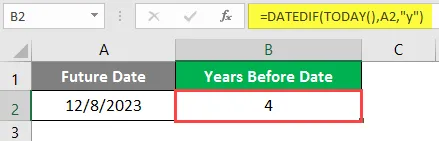
З сьогоднішнього дня по 12-8-2019 проходить 4 роки.
Приклад №10
Ми також можемо розрахувати вік у роках до СЬОГОДНЯ, використовуючи формулу СЬОГОДНЯ. Припустимо, я народився в 1987 році, щоб обчислити свій вік у роках, ось формула.
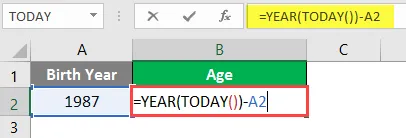
Натисніть клавішу Enter.
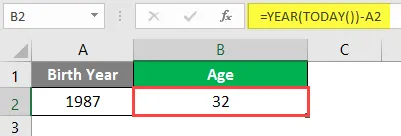
Мій вік склав би сьогодні 32 роки.
Висновок
Переглядаючи всі вищенаведені приклади, ви зможете зрозуміти формулу СЬОГОДНЯ та її використання в розрахунках залежно від сценаріїв. Сьогодні формула - це дуже часто використовувана формула Excel.
Що потрібно пам’ятати про сьогоднішню формулу в Excel
- TODAY формула - це дуже мінлива формула, тобто вона автоматично оновлюється або перераховується щоразу, коли робоча книжка відкривається чи змінюється.
- Якщо ви хочете фіксовану дату, то замість формули СЬОГОДНЯ введіть дату вручну. Оскільки формула "СЬОГОДНІ" дату оновить автоматично.
- Сьогоднішня формула є мінливою за своєю природою, отже, вона автоматично оновлюється, що в свою чергу збільшує час обробки.
- Якщо ви хочете поточну дату та час, тоді використовуйте функцію NOW () замість функції TODAY ().
- Щоб увімкнути автоматичне оновлення функції TODAY, перейдіть до:
Вкладка Формули> Параметри розрахунку та виберіть Автоматичний.
Рекомендовані статті
Це посібник до сьогоднішньої формули в Excel. Тут ми обговорюємо, як використовувати формулу СЬОГОДНЯ в Excel разом з практичними прикладами та шаблоном Excel, який можна завантажити. Ви також можете ознайомитися з іншими запропонованими нами статтями -
- ПРАВА Формула в Excel
- HYPERLINK Формула в Excel
- Таблиця пошуку в Excel
- Формула дати в Excel